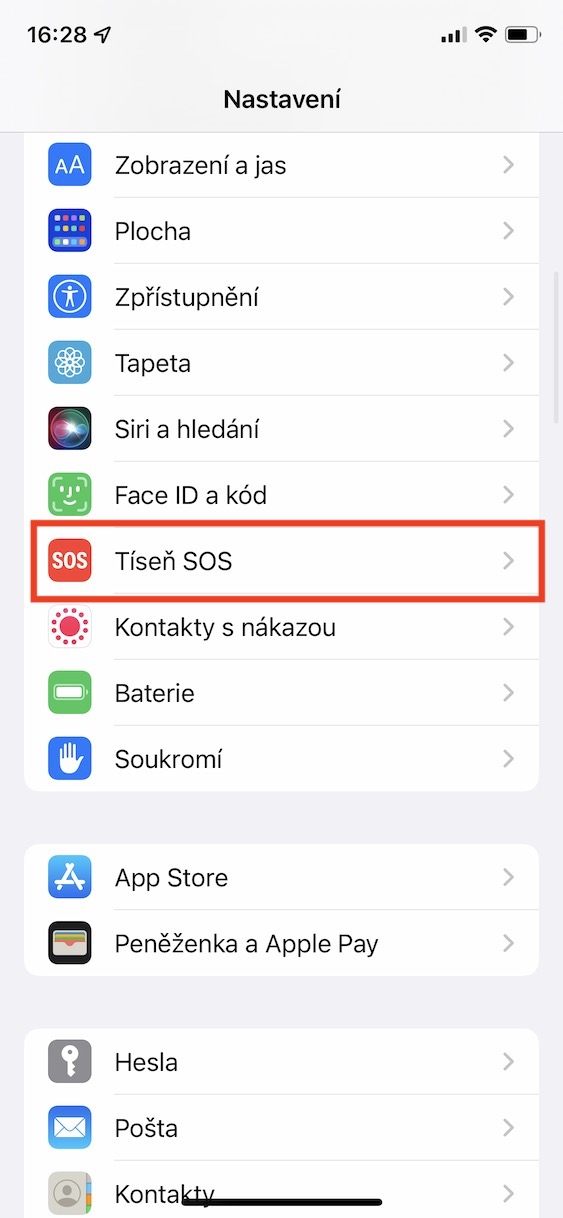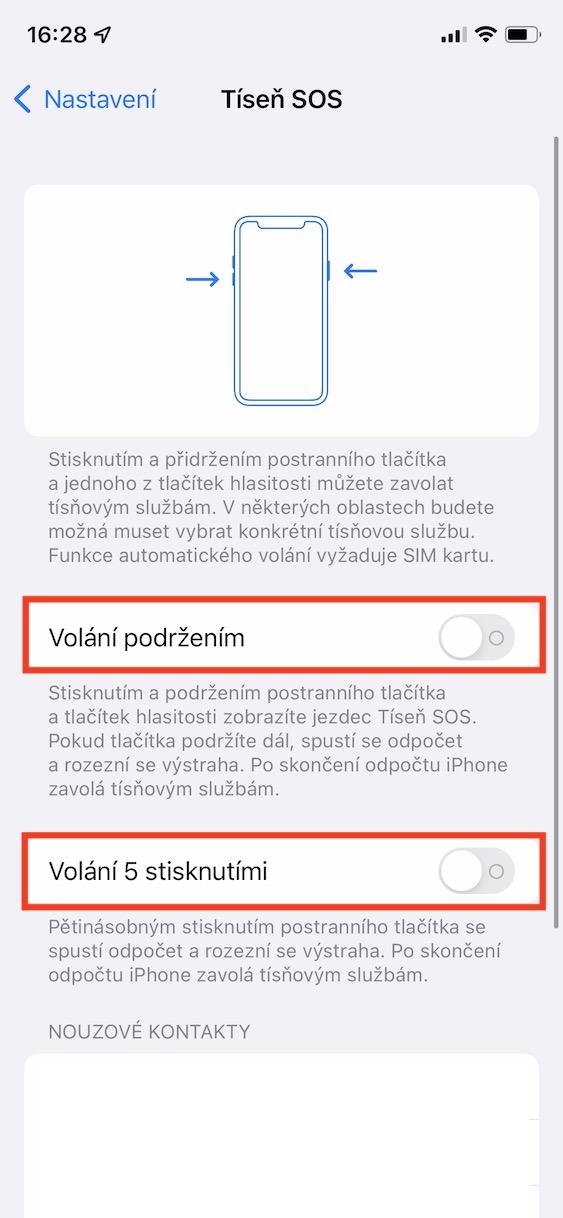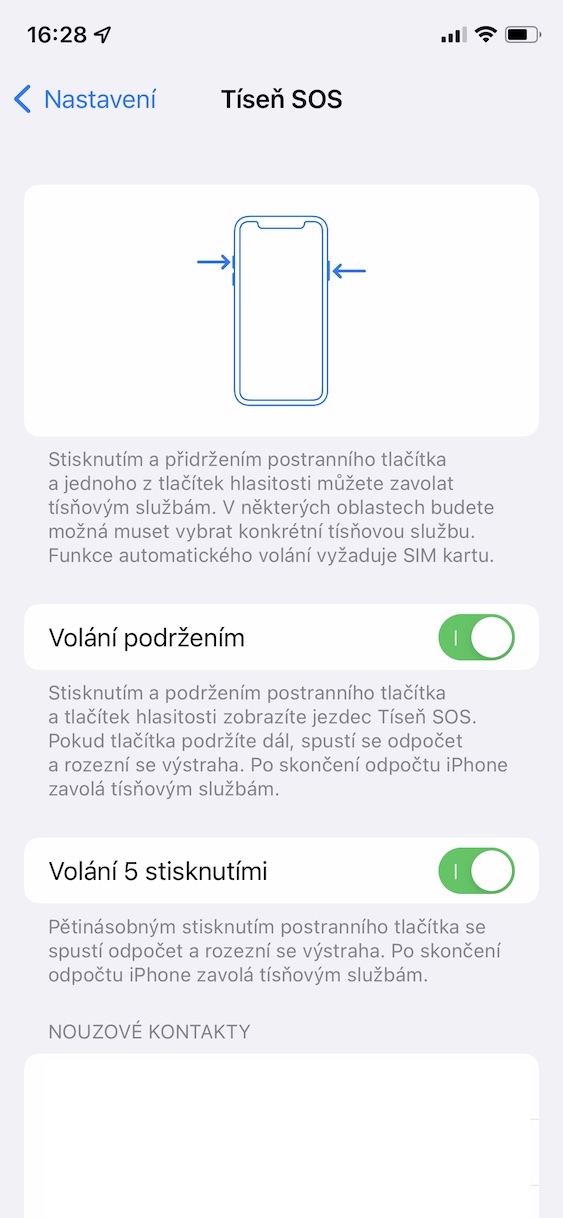Ang Apple usa sa pipila nga mga kompanya sa teknolohiya nga nagpakabana sa kahimsog sa ilang mga kostumer. Sa iPhone, posible nga ma-monitor ang imong kahimsog sa lumad nga aplikasyon sa Panglawas - dinhi makit-an nimo, pananglitan, ang kasayuran bahin sa mga lakang nga gihimo, pagsaka sa salog, pagsunog sa mga kaloriya, ug uban pa. Apan, kung ikaw usab adunay usa ka Apple Watch dugang sa usa ka iPhone, daghan pa nga datos ug impormasyon ang kalit nga makita sa Panglawas, nga mas tukma. Gawas pa niana, mahimo usab nimo nga i-invoke ang SOS distress sa mga aparato sa mansanas kung makit-an nimo ang imong kaugalingon sa bisan unsang kahimtang sa emerhensya. Pananglitan, ang mas bag-ong Apple Watch mahimo pa gani nga makatawag alang sa tabang kung mahulog ka, nga nakaluwas sa imong kinabuhi labaw pa sa kausa.
Mahimo nga interes nimo

Sa unsa nga paagi sa pag-usab sa pamaagi alang sa pagsangpit sa SOS sa iPhone
Kung gusto nimo nga tawagan ang usa ka emerhensya sa SOS sa imong iPhone, kadaghanan sa inyo tingali nahibal-an nga kinahanglan nimo nga pugngan ang buton sa kilid gamit ang buton sa volume (sa mga tigulang nga modelo ang butones sa kilid) hangtod makita nimo ang imong kaugalingon sa interface diin mahimo nimo. i-off ang apple phone. Dinhi, i-slide lang ang imong tudlo sa slider sa Emergency SOS aron magsugod og countdown ug tawagan ang linya sa emerhensya. Bisan pa, kini nga pamaagi mahimong dili hingpit nga angay sa usa ka emerhensya nga sitwasyon, tungod kay kini taas ug kinahanglan nimo nga hikapon ang display. Sa iOS, bisan pa, adunay usa ka kapilian nga magamit, diin posible nga ma-trigger ang usa ka emerhensya sa SOS pinaagi sa pagpindot sa buton sa kilid sa lima ka beses, o pinaagi sa pagpugong niini sa dugay nga panahon. Aron ma-activate kini nga opsyon sa SOS, ipadayon ang mosunod:
- Una, kinahanglan nimo nga mobalhin sa lumad nga app sa imong iPhone Mga setting.
- Kung nahuman na nimo kana, pag-scroll down aron makit-an ug ablihan ang seksyon Kalisud SOS.
- Kini magdala kanimo ngadto sa seksyon diin mahimo nimong madumala ang mga kapilian alang sa SOS distress function.
- Dinhi, kinahanglan nimo nga i-activate gamit ang switch Tawag sa paghunong kon 5-press tawag.
Mao nga, gamit ang pamaagi sa ibabaw, mahimo nimong i-set up ang duha pa ug dali nga mga paagi aron ma-trigger ang usa ka distress SOS sa imong iPhone. Mahimo nimong ma-aktibo ang usa ra ka pamaagi, o mahimo nimo nga ma-aktibo ang duha sa parehas nga oras aron madugangan ang imong higayon nga makagamit usa ka distress SOS kung kinahanglan. Kinahanglan nga hisgutan nga ang opsyon sa Hold Call magamit gikan sa iOS 15.2. Sa parehas nga seksyon sa ubos, mahimo ka usab mag-set up sa mga kontak sa emerhensya, nga, kung mag-trigger ka sa usa ka emerhensya sa SOS, makadawat usa ka mensahe bahin niini nga kamatuoran, kauban ang gibanabana nga lokasyon. Kung ang lokasyon sa tiggamit nga nag-aghat sa emerhensya sa SOS mausab, ang mga kontak sa emerhensya ma-update sa hinay-hinay.